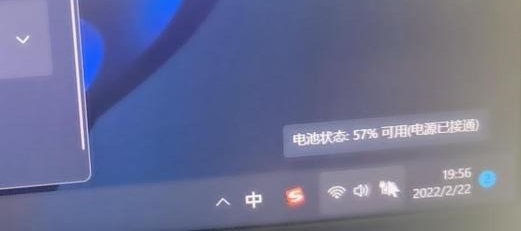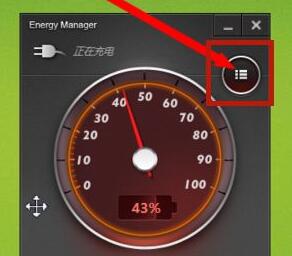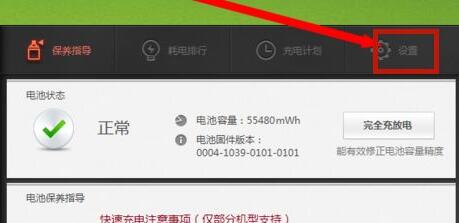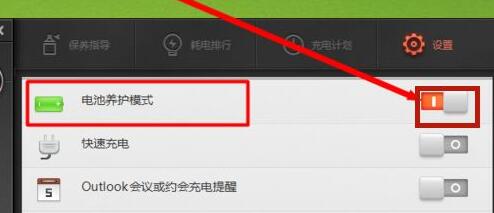Win11电脑电量始终在57怎么办?Win11电量始终在57的解决方法
2022-09-08
电脑教程
来自:
未知
|
Win11电脑电量始终在57怎么办?最近有用户反映这个问题,在使用电脑充电时,发现电脑电量一直维持在57,充不进去是怎么回事呢?针对这一问题,本篇带来了详细的Win11电脑电量始终在57的解决方法,操作简单易上手,分享给大家,一起看看吧。 Win11电量始终在57的解决方法: 方法一: 1、首先打开右下角的电源工具,点击图示的按钮。 2、接着点击右上角的“设置”按钮。 3、然后关闭其中的“电池养护模式”就可以了。 方法二: 1、如果不是电池养护模式的问题,那么很有可能是电池坏了。 2、这时候我们先关机,然后取出笔记本背后的电池。 3、拆除后,连接电源线直接充电,看看能不能开机正常使用。 4、如果能用说明是电池坏了,更换一个电池就可以了。 5、如果取出电池后不能用,说明是电脑充电功能坏了,需要送店维修。 |